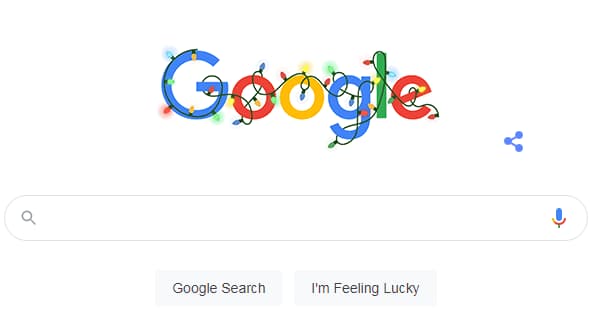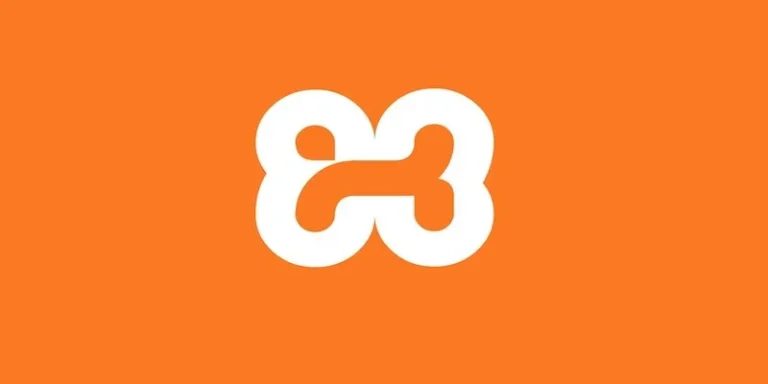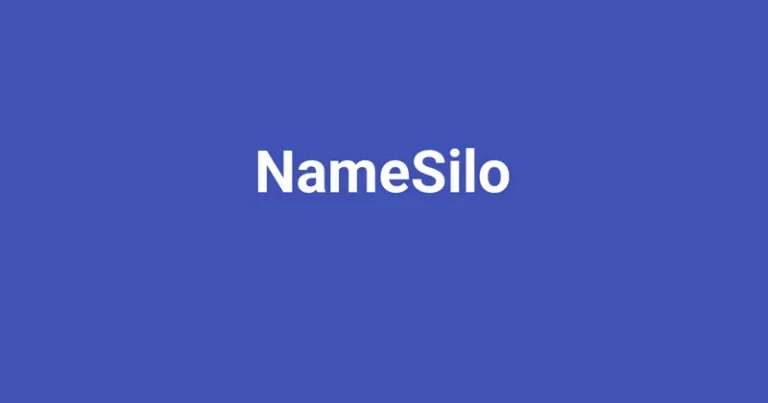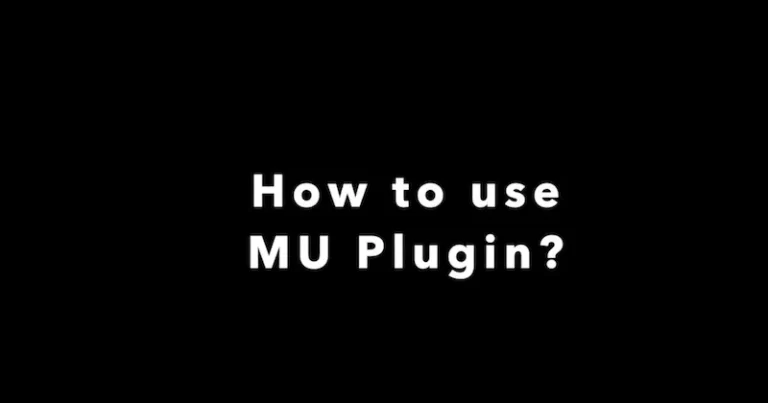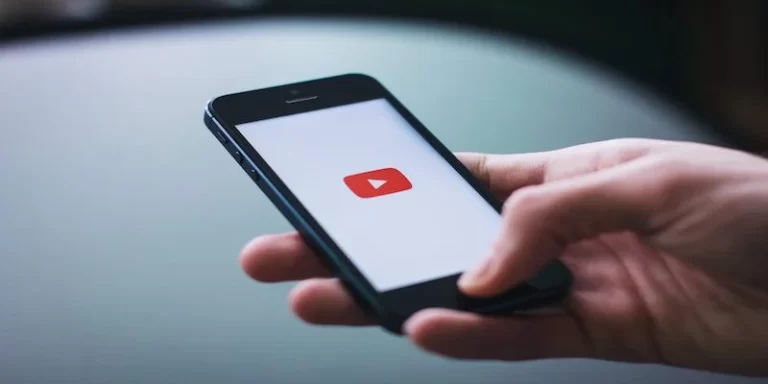如何在Chrome google浏览器中清除和管理Cookie
有多少人知道访问的网站在您的设备上保存了称为Cookie的小文件?当您再次访问该网站时,这些cookie可以加快页面加载速度。
最好不要让这些文件保留在您的设备上,特别是在存储空间不足或访问网站内容存在问题的情况下。以下是有关如何在Chrome中清除和管理Cookie的一些提示。
推荐:如何将Google Analytics 4 添加到WordPress网站
如何在Android上管理Cookie
以下是清除Android设备上的Google Chrome浏览器浏览数据的详细步骤:
打开Chrome应用程序;
在网址栏旁边,点击右上角的“┇“更多按钮,然后选择“设置”;
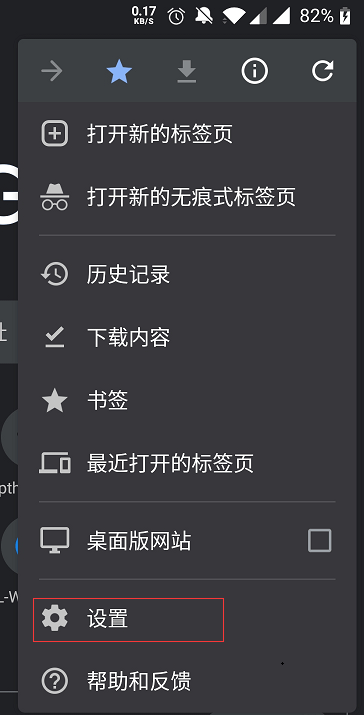
点击“隐私设置和安全性”,
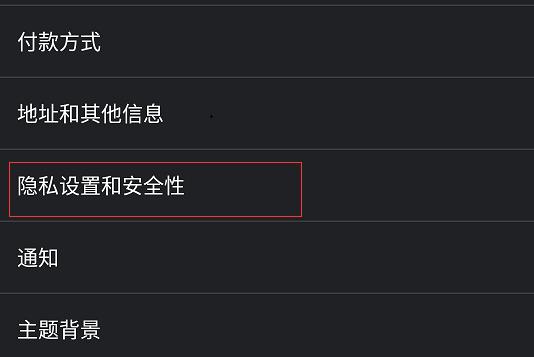
然后点击“清除浏览数据”;
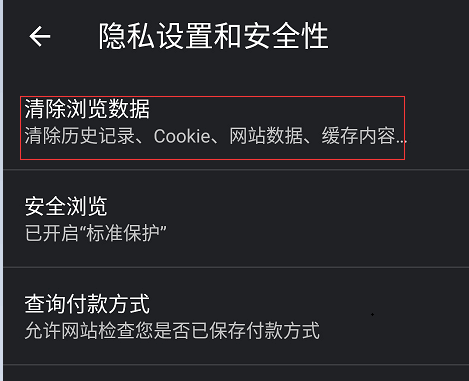
选择一个时间范围,例如“全部”或“最后一小时”;
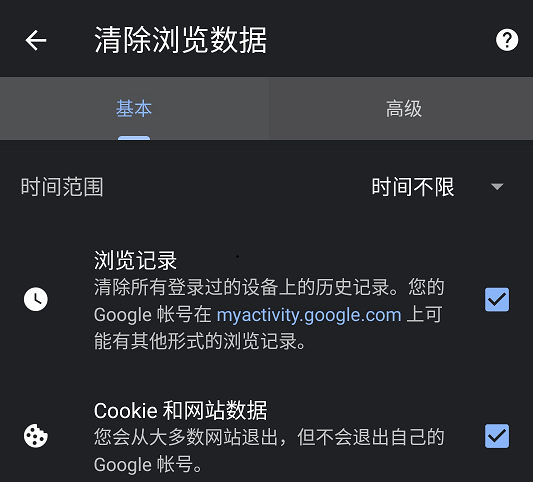
选择“ Cookie和网站数据”;其他两项可以不选,选择“清除数据”,然后点击“清除数据”。
当然,您还可决定是允许还是阻止cookie。只需要再次进入设置,选择“网站设置”,“ Cookies”,然后打开或关闭该功能。
如何在iPhone/iPad上管理Cookie
如果您在iPhone或iPad上使用Chrome浏览器,则过程非常相似。您将按照与Android相同的前三个步骤进行操作,但是选择“ 清除浏览数据 ”后,该过程将更改:
选择“ Cookies ”,然后选择“ 网站数据 ”;
在新菜单中选择“ 清除浏览数据 ”;
再次选择“ 清除浏览数据 ”;
按“完成”。
推荐:如何在Xampp中安装PHP GD(GD Graphics Library)
如何在Windows和Mac上管理Cookie
无论您是Windows还是Mac上的Google Chrome浏览器,网络浏览器都可以使用相同的功能。步骤略有不同,因此让我们快速看一下该过程:
在Mac或Windows计算机上,打开Chrome应用;
在右上部分,选择“更多工具”,然后选择“清除浏览数据”;
选择“高级”,然后选择“ Cookie和其他站点数据 ”;
通过选择“ 全部清除 ”确认此选择。